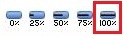Możesz szybko zaktualizować zadania projektu do 100% ukończenia lub zaplanowanego procent wykonania.
Na przykład projekt przebiega dobrze, a większość zadań jest na dobrej drodze. Zamiast codziennie aktualizować każde zadanie w projekcie, aktualizujesz zadania do ich zaplanowanego procentu wykonania co tydzień, a następnie modyfikujesz procent wykonania tych zadań, które są opóźnione lub poprzedzane harmonogramem.
Szybkie aktualizowanie zadań do ukończenia w 100%
Jeśli masz zadania w projekcie, które zostały ukończone zgodnie z harmonogramem, możesz szybko zaktualizować je wszystkie do 100% procent wykonania dla bieżącej daty, data stanu lub określonej daty.
Aktualizowanie zadań do 100% ukończenia dla bieżącej daty lub daty stanu
-
Na karcie Zadanie w grupie Widok wybierz pozycję Wykres Gantta.
-
Przytrzymaj klawisz CTRL i zaznacz każde z zadań na liście, które chcesz zaktualizować.
Porada: Jeśli zadania, które chcesz zaktualizować, są wyświetlane kolejno, możesz zaznaczyć pierwsze zadanie, przytrzymać naciśnięty klawisz SHIFT, a następnie zaznaczyć ostatnie zadanie, aby zaznaczyć serię.
-
W grupie Harmonogram wybierz pozycję Ukończono w 100%.
Aktualizowanie zadań do 100% ukończenia w określonym dniu
Podczas wykonywania tej procedury poprzednio wprowadzone wartości procentowe ukończenia dla zadań z datami zakończenia starszymi niż data ukończenia są zastępowane przez 100%.
-
Na karcie Zadanie w grupie Widok wybierz pozycję Wykres Gantta.
-
Aby zaktualizować określone zadania, przytrzymaj naciśnięty klawisz CTRL i zaznacz poszczególne zadania na liście. Możesz wybrać maksymalnie 10 zadań.
Porada: Jeśli zadania, które chcesz zaktualizować, są wyświetlane kolejno, możesz zaznaczyć pierwsze zadanie, przytrzymać naciśnięty klawisz SHIFT, a następnie zaznaczyć ostatnie zadanie, aby zaznaczyć serię. Jeśli chcesz zaktualizować wszystkie zadania na liście, nie musisz zaznaczać zadań.
-
Na karcie Projekt w grupie Stan wybierz pozycję Aktualizuj projekt.
-
W oknie dialogowym Aktualizowanie projektu wybierz pozycję Aktualizuj pracę w miarę wykonywania, a następnie wpisz lub wybierz datę, przez którą chcesz zaktualizować postęp.
Ważne: Jeśli nie określisz daty, program Project użyje bieżącej daty lub daty stanu.
-
Wybierz pozycję Ustaw tylko ukończenie 0% lub 100%.
-
Jeśli aktualizujesz określone zadania, wybierz pozycję Wybrane zadania. Jeśli aktualizujesz wszystkie zadania w projekcie, wybierz pozycję Cały projekt.
-
Wybierz pozycję OK.
Szybkie aktualizowanie zadań do zaplanowanego procentu wykonania
Jeśli w projekcie znajduje się kilka zadań, które są obecnie planowane lub zostały ukończone zgodnie z harmonogramem, możesz zaktualizować zaplanowaną wartość procentową wykonania dla bieżącej daty, daty stanu lub określonej daty.
Aktualizowanie zadań do zaplanowanego procentu wykonania dla bieżącej daty lub daty stanu
-
Na karcie Zadanie w grupie Widok wybierz pozycję Wykres Gantta.
-
Przytrzymaj klawisz CTRL i zaznacz każde z zadań na liście, które chcesz zaktualizować.
Porada: Jeśli zadania, które chcesz zaktualizować, są wyświetlane kolejno, możesz zaznaczyć pierwsze zadanie, przytrzymać naciśnięty klawisz SHIFT, a następnie zaznaczyć ostatnie zadanie, aby zaznaczyć serię.
-
W grupie Harmonogram wybierz pozycję Oznacz według śledzenia.
Aktualizowanie zadań do zaplanowanego procentu wykonania określonego dnia
-
Na karcie Zadanie w grupie Widok wybierz pozycję Wykres Gantta.
-
Jeśli chcesz zaktualizować tylko określone zadania, przytrzymaj naciśnięty klawisz CTRL i zaznacz każde z zadań na liście.
Porada: Jeśli zadania, które chcesz zaktualizować, są wyświetlane kolejno, możesz zaznaczyć pierwsze zadanie, przytrzymać naciśnięty klawisz SHIFT, a następnie zaznaczyć ostatnie zadanie, aby zaznaczyć serię. Jeśli chcesz zaktualizować wszystkie zadania na liście, nie musisz zaznaczać zadań.
-
Na karcie Projekt w grupie Stan wybierz pozycję Aktualizuj projekt.
-
W oknie dialogowym Aktualizowanie projektu wybierz pozycję Aktualizuj pracę jako ukończoną, a następnie wpisz lub wybierz datę, przez którą chcesz zaktualizować postęp.
-
Wybierz pozycję Ustaw ukończone 0% – 100%.
-
Jeśli aktualizujesz określone zadania, wybierz pozycję Wybrane zadania. Jeśli aktualizujesz wszystkie zadania w projekcie, wybierz pozycję Cały projekt.